Під час додавання сучасної сторінки до сайту можна додавати та настроювати веб-частини для створення SharePoint сторінки. У цій статті описано веб-частину "Вбудовування".
Вміст на сторінці SharePoint можна відобразити із сайтів, які дозволяють вбудовувати (наприклад, карти YouTube або Bing). Для багатьох сайтів можна використовувати веб-адресу сайту для вмісту або код вбудовування, який надає сайт.
Відображення вмісту за допомогою адреси веб-сайту
Вміст із деяких веб-сайтів можна вбудувати, скопіювавши та вставивши веб-адресу сайту для вмісту у веб-частину Вбудовування.
-
Скопіюйте посилання на вбудований вміст, який потрібно використовувати. Для цього перейдіть на сайт із вмістом, який потрібно вбудувати. Десь поруч із вмістом зазвичай відображається кнопка "Спільний доступ" або посилання. Клацніть його та скопіюйте вказану адресу посилання.

-
Якщо ви ще не в режимі редагування, натисніть кнопку Редагувати у верхньому правому куті сторінки. Знайдіть панель інструментів (

-
Виберіть переглянути всі веб-частини, а потім у списку веб-частин виберіть або перетягніть пункт Вбудувати </>.
-
Виберіть Редагувати властивості (

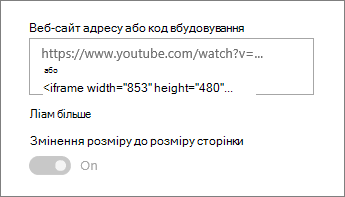
Примітки.:
-
Посилання на вміст працюють лише для веб-сайтів, які надають певну службу для вбудовування вмісту за допомогою посилань. Якщо посилання не підходить для вмісту, який потрібно вбудувати, спробуйте натомість використати код вбудовування.
Відображення вмісту за допомогою коду вбудовування
Код вбудовування – це список конкретних інструкцій із веб-сайту, які описують спосіб відображення цього вмісту на іншій сторінці. Багато сайтів пропонують коди вбудовування на своїх сторінках, які можна скопіювати та вставити. Зазвичай відображається кнопка з позначкою Код вбудовування або </>. Відкриється текстове поле з кодом.
Наприклад, натисніть кнопку Спільний доступ для відео на Vimeo, щоб переглянути код вбудовування в діалоговому вікні спільного доступу.
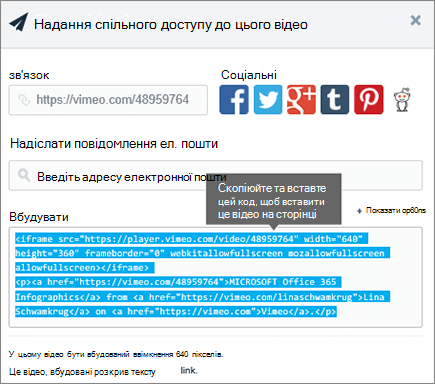
Щоб використати код вбудовування, виконайте такі дії:
-
Скопіюйте код вбудовування (якщо він доступний) для потрібного вмісту. Для цього перейдіть на сайт із вмістом, який потрібно вбудувати. Десь поруч із вмістом зазвичай відображається кнопка чи посилання Спільний доступ або код вбудовування з підписом кнопки чи</>. Відкриється текстове поле з кодом, схожим на зображення з сайту Vimeo вище.
-
Знайдіть панель інструментів (

-
Виберіть Редагувати властивості (

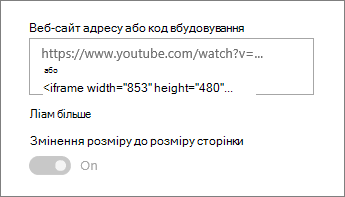
Відображення динамічного вмісту за допомогою підключення до іншої веб-частини
За допомогою веб-частини "Вбудовування" можна вводити посилання або код вбудовування, які використовують змінні, що дає змогу відображати найрізноманітніші елементи залежно від того, що вибирає засіб перегляду сторінок. Наприклад, можна відобразити зображення на основі того, що користувач вибирає зі списку URL-адрес зображень.
Відомості та приклади див. в статті Відображення відео, зображення або розташування на основі того, що користувач вибирає у веб-частині "Список" (підключення веб-частини "Вбудовування" до веб-частини "Список").
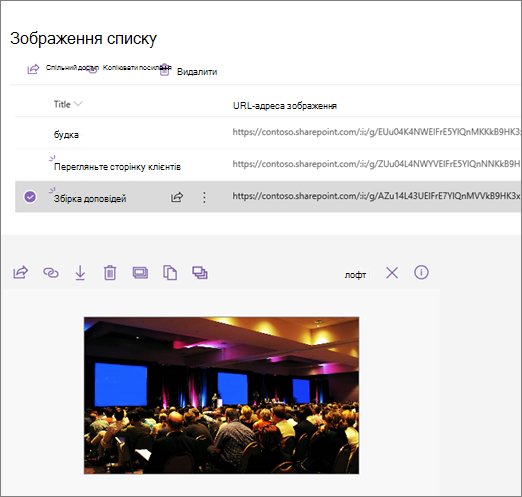
Виправлення неполадок
Нижче наведено найпоширеніші причини, через які може не працювати вбудовування.
-
Код вбудовування має бути на основі iframe (тобто починати та закінчуватися <тегами iframe>). Код вбудовування, який використовує теги> сценаріїв <, не підтримується.
-
Можна вбудовувати лише безпечні веб-сайти. Переконайтеся, що URL-адреса веб-сайту починається з HTTPS.
-
Не всі веб-сайти дозволяють вбудовувати їхні сторінки, тому ви не зможете вбудувати їх, навіть якщо вони захищені та використовують код вбудовування на основі iframe. Якщо у вас виникли проблеми, зверніться до веб-сайту, щоб дізнатися, чи дозволено їм вбудовування.
-
Адміністратори колекції сайтів можуть керувати тим, чи можуть користувачі вбудовувати вміст із зовнішніх веб-сайтів. Якщо вони не дозволяють співавторам вбудовувати вміст, може з'явитися повідомлення про помилку "Вбудовувати вміст із цього веб-сайту заборонено". Зверніться до адміністратора та/або статті довідки Дозволити або обмежити можливість вбудовувати вміст на сторінках SharePoint.
Пропозиції щодо функцій
Якщо ви хочете вбудувати вміст із незахищених веб-сайтів або різними методами вбудовування, або якщо у вас є будь-які інші пропозиції чи відгуки, повідомте нам про це. Ми дослухаємося до вас.










